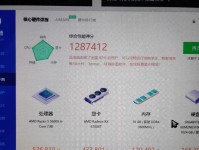在这个数字化时代,操作系统的更新迭代速度快,为了享受更好的性能和新功能,很多人都会选择安装最新版本的操作系统。本教程将详细介绍如何使用U盘在戴尔电脑上安装Windows7系统,让你轻松完成系统升级。

1.准备必备工具——U盘:使用一个容量不小于8GB的U盘,并确保其中没有重要数据。
2.下载Windows7镜像文件:从微软官方网站下载Windows7镜像文件,并保存在电脑中合适的位置。
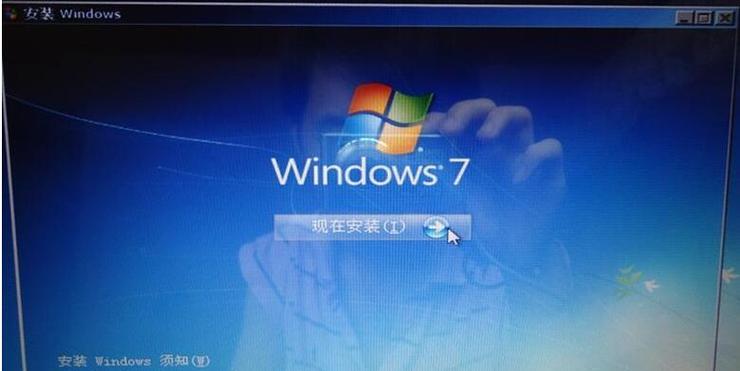
3.格式化U盘:将U盘插入电脑,打开磁盘管理工具格式化U盘为NTFS文件系统,确保其可用于制作启动盘。
4.制作引导U盘:使用Rufus等工具,将Windows7镜像文件写入U盘,制作成引导U盘。
5.修改BIOS设置:重启电脑,按下指定键进入BIOS设置界面,将U盘设为首选启动设备。

6.启动电脑并进入安装界面:将制作好的U盘插入电脑,重新启动电脑,等待进入Windows7安装界面。
7.选择语言和区域:根据个人偏好,选择适合自己的语言和区域设置,并点击“下一步”。
8.安装类型选择:在安装类型界面上,选择“自定义(高级)”选项以便进行全新安装。
9.磁盘分区:选择系统安装的目标磁盘,并进行分区操作,也可以选择直接使用整个磁盘进行安装。
10.系统文件拷贝:系统开始拷贝文件到指定磁盘,这个过程可能需要一些时间,请耐心等待。
11.完成系统安装:在文件拷贝完成后,系统会自动重启电脑,并继续进行后续的系统安装设置。
12.配置用户名和密码:根据个人喜好设置计算机的用户名和密码,用于登录系统。
13.更新系统驱动程序:安装完毕后,及时更新系统驱动程序,以确保系统正常运行和设备的兼容性。
14.安装常用软件:根据个人需求,安装常用软件和工具,为电脑功能扩展提供便利。
15.检查系统稳定性:重新启动电脑并进行系统稳定性测试,确保系统安装成功且正常运行。
通过以上步骤,你可以轻松使用U盘在戴尔电脑上安装Windows7系统。这种方法简单易行,适用于各种戴尔电脑型号。系统的安装过程可能会遇到一些问题,但只要按照本教程所述的步骤进行操作,相信你能够成功安装Windows7系统,为你的电脑带来全新的体验。